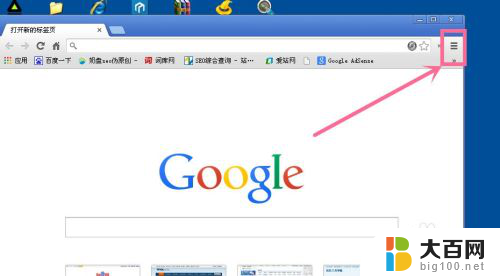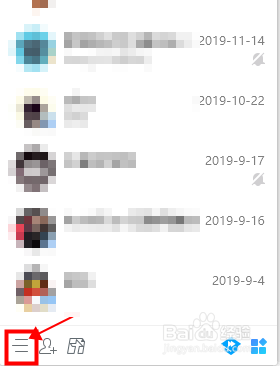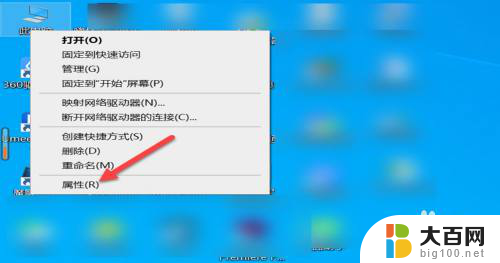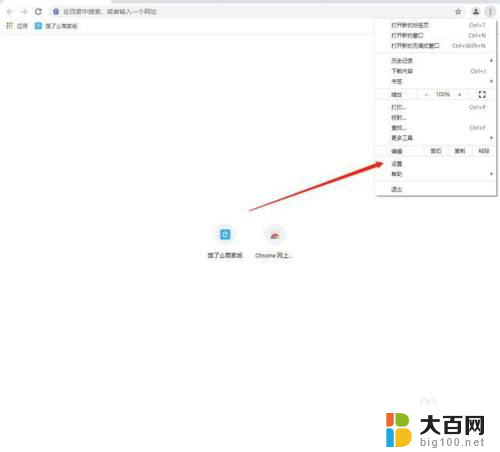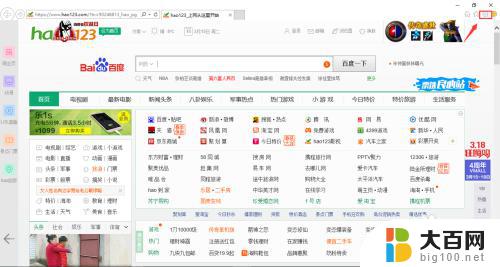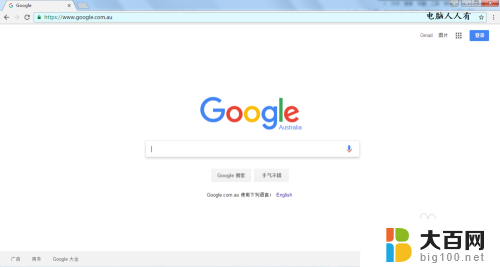怎么设置默认打开网页 如何在浏览器中设置默认网站
更新时间:2024-05-09 17:43:24作者:jiang
在日常使用浏览器的过程中,我们可能会有一些常用的网页,希望每次打开浏览器时能够自动跳转到这些网站,那么如何设置默认打开网页呢?在浏览器中,我们可以通过简单的操作来设置默认打开的网站,让浏览器记住我们喜欢的网页,方便快捷地访问。接下来我们就来看看如何在浏览器中设置默认网站。
方法如下:
1.先打开浏览器窗口。
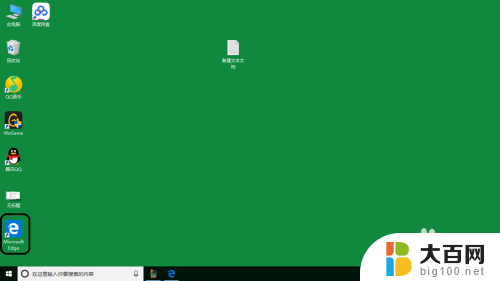
2.稍后进入浏览器默认的主页。
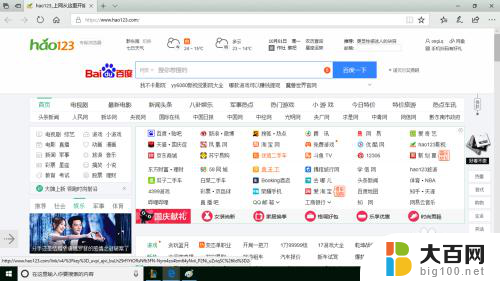
3.如果想要更改打开主页的默认点击浏览器右上角的三个点(这里是Windows10系统)即可弹出下列菜单选项。

4.在菜单选项中选择点击设置项。

5.切换到浏览器设置栏。

6.在设置的Microsoft Edge打开方式的下拉菜单中选择特定页。

7.再往下有个输入网址栏就是更改锁定默认的网站。比如这输入www.baidu.com,然后点击保存图标。
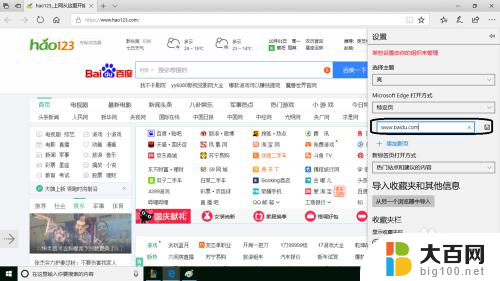
8.全部关闭浏览器再打开浏览器后默认主页的网站为百度一下为打开默认网站的首页。

以上就是如何设置默认打开网页的全部内容,如果你遇到了相同的问题,可以参考本文中介绍的步骤来修复,希望对你有所帮助。